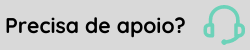Portal de Talentos — Gerenciar Conta
Uma experiência personalizada para o gerenciamento de conta. Nesta tela, você pode editar e aprimorar seu perfil, incluindo foto, habilidades e dados pessoais.
O que você pode fazer:
Perfil
- Acesse o Portal de Talentos;
- Clique no Perfil (ícone de usuário - ) e, então, na opção Gerenciar conta;
- No quadro Perfil, clique sobre o ícone;
- A janela Adicionar foto irá abrir. Nessa janela, clique no botão Carregar foto;
- Escolha a foto de sua preferência e clique em Abrir;
- A foto será carregada e você pode:
- Cortar: esta opção permite que você corte e/ou redimensione a foto;
- Escolher outra foto: clicando neste botão, você pode selecionar outra foto;
- Cancelar: selecionando esta opção, você irá cancelar o carregamento da foto;
- Carregar foto: clicando neste botão, a foto será carregada no seu perfil.
Observação
Os formatos de foto aceitos são: .JPEG, .JPG e .PNG. E a foto deve ter, no máximo, 1MB.
No perfil também é apresentado o seu status profissional, preenchido na guia sobre você de informações profissionais. Por isso, recomendamos que seja informado uma posição ou cargo profissional.
Para fazer alterações nesse campo, confira a documentação de informações profissionais.
Se você indicou ser pessoa com deficiência (PcD) na guia acessibilidade de informações profissionais, essa informação será exibida no seu perfil.
As informações de localização preenchidas na guia de dados adicionais em informações profissionais, é espelhada no seu perfil.
Para fazer alterações nesse campo, confira a documentação de informações profissionais.
Em seu perfil profissional, é possível registrar até 15 habilidades, das quais você pode selecionar até duas para destacar. As habilidades destacadas serão exibidas em seu perfil.
Para fazer alterações nesse campo, confira a documentação de informações profissionais.
Gerenciar conta
- Nome civil: nome concedido no registro de uma pessoa e consta na certidão de nascimento;
- Nome social: o nome social é o nome pelo qual algumas pessoas preferem ser reconhecidas na sociedade, refletindo a sua identidade de gênero.
- Nome: nome a ser utilizado, podendo ser o nome civil ou o nome social, conforme preferência.
- Sobrenome: sobrenome a ser utilizado.
É possível realizar a alteração do nome e sobrenome a qualquer momento e salvar essas alterações.
- CPF: número utilizado no cadastro de pessoa física durante a criação da conta. Este campo não pode ser editado.
- Data de nascimento: data de nascimento do usuário.
- Salvar: botão para confirmar e salvar as informações preenchidas.
- Cancelar: botão para cancelar a operação e retornar sem salvar as alterações.
As informações de contato, seja telefone celular ou e-mail (ou os dois), estão vinculadas aos dados fornecidos durante o cadastro para a validação da conta.
A alteração de dados de cadastro será permitida somente após a confirmação da conta na área logada. Os campos que podem ser alterados são e-mail e telefone, e qualquer modificação nesses dados exigirá validação com envio de um código de confirmação (token) para o novo e-mail ou telefone. O processo de alteração só poderá ser concluído após a validação desses dados, e caso o usuário não realize a confirmação, o cadastro permanecerá com as informações anteriores. O sistema guiará o usuário na jornada de alteração ou inclusão de e-mail e telefone, oferecendo as mesmas etapas para adicionar um novo contato ou modificar um já existente.
Se o usuário não possuir algum dos meios de contato cadastrados, o sistema exibirá uma mensagem indicando a possibilidade de adicionar um novo e-mail ou telefone. Após qualquer alteração ou inclusão de meio de contato, o login passará a ser feito com a nova informação; caso o usuário tenha ambos os meios cadastrados, o login poderá ser realizado usando qualquer um dos dois.
O Portal de Talentos permite que os usuários configurem o idioma de exibição conforme sua preferência. Essa configuração pode ser alterada a qualquer momento.
- Acesse o Portal de Talentos e navegue até: Gerenciar Conta > Configurações de local e idioma.
- Selecione o idioma desejado.
Os idiomas disponíveis para seleção são:- Português
- Inglês
- Espanhol Colombiano
- Clique em Alterar Idioma para salvar a configuração.
- Você será deslogado e precisará fazer um novo login. O Portal de Talentos será recarregado no idioma escolhido.
A bandeira do idioma selecionado é exibida na header do Portal de Talentos, facilitando a identificação da configuração atual.
Atenção
O campo Localidade é preenchido automaticamente com base no país informado na criação da conta e não pode ser alterado.
Estando logado na jornada, também é possível realizar a redefinição de senha.
- Em Gerenciar Conta, na guia de Redefinição de senha, ao clicar no botão para seguir, é aberta a tela para redefinição.
- Confirme seus dados, escolhendo entre e-mail ou telefone, e informe a senha atual.
- Após a confirmação, você será direcionado para inserir a nova senha.
- Após a redefinição da senha, sua sessão será expirada.
- Para continuar, faça novamente o login.
Para desativar sua conta, siga as etapas abaixo:
- Realize o seu login no Portal de Talentos e acesse o menu: Perfil > Gerenciar Conta e clique no botão Solicitar exclusão de conta. Em seguida, a tela de exclusão é aberta.
- Informe o motivo pelo qual deseja excluir sua conta. Após selecionar o motivo, o botão Avançar será habilitado.
- Ao clicar em Avançar, será exibida uma lista com as empresas às quais você enviou candidaturas e compartilhou seus dados.
- Após a confirmação da exclusão de sua conta, todos os registros de candidatura existentes no Portal de Talentos serão apagados. No entanto, os registros de candidatura serão mantidos nas empresas e permanecerão inalterados, com o mesmo status vigente antes da solicitação de exclusão. Assim, caso você já tenha sido triado(a) ou esteja em uma etapa do processo seletivo, a empresa poderá entrar em contato com você.
- Os dados compartilhados com as empresas permanecerão armazenados no banco de talentos dessas organizações. Para solicitar a remoção desses dados, é necessário contatá-las diretamente.
- Se você não realizou candidaturas enquanto utilizava o Portal de Talentos, nenhum dado foi compartilhado.
- Clique em Avançar.
- Antes de confirmar a exclusão definitiva da sua conta, é possível baixar os dados que você enviou ao Portal de Talentos. Clique em Baixar currículo para salvar um arquivo PDF na sua área de downloads.
- Clique em Avançar e leia atentamente as regras sobre a exclusão de conta:
- O seu acesso será bloqueado imediatamente após a solicitação;
- O processo de exclusão de conta é irreversível;
- Não será possível criar outra conta com o mesmo CPF nos próximos 10 dias após a confirmação de exclusão;
- O processo de exclusão de dados é feito no Portal de Talentos, para excluir os dados das empresas que se candidatou, deverá entrar em contato com cada uma delas;
- O Portal de Talentos armazenará seus dados por 2 anos, conforme previsto para o exercício regular de direitos.
- Após ler as regras de exclusão, clique em Avançar.
- Para confirmar a autenticidade da solicitação, enviaremos um código para um dos seus contados cadastrados no Portal de Talentos. O código tem validade de 6 horas a partir do momento do envio.
- Escolha um contato cadastrado para receber o código e clique em Enviar código.
- Após receber o código de 6 dígitos, insira-o no campo indicado e clique em Confirmar exclusão de conta. Certifique-se de utilizá-lo dentro do prazo de validade.
- Pronto! Sua solicitação de exclusão de conta foi realizada com sucesso. Em alguns instantes, a confirmação será enviada para seus contatos cadastrados.
- Você será desconectado imediatamente, e seu acesso permanecerá bloqueado até que a exclusão seja finalizada.
 English
English Español
Español
 English
English Español
Español